2010 Microsoft Excel에서 그룹 및 개요 기호 숨기기
이 기사에서는 Microsoft Excel 2010에서 그룹 및 개요를 숨기는 방법에 대해 알아 봅니다.
개요 :-개요는 최상위 수준과 세부 정보를 구분하는 데 도움이됩니다. Microsoft Excel 2010 및 2013에서 자동 개요 옵션을 사용하여 개요를 쉽게 만들 수 있습니다.
“그룹”:-행과 열의 개요 또는 그룹을 자동으로 만드는 데 사용됩니다.
단축키 (Shift + Alt + Right) 또는 Alt> A> G> G를 사용할 수 있습니다.
그룹 및 개요 기호를 숨기기 전에 개요 및 그룹을 만드는 방법에 대해 알아 봅니다.
개요를 만들려면 다음 단계를 따르십시오 .- * Excel 통합 문서에서 내장 마케팅 예산 계획을 엽니 다.
-
파일 탭으로 이동하여 새로 만들기를 클릭합니다.
-
새 창이 나타납니다.
-
추천 검색어에서 예산을 클릭하십시오.
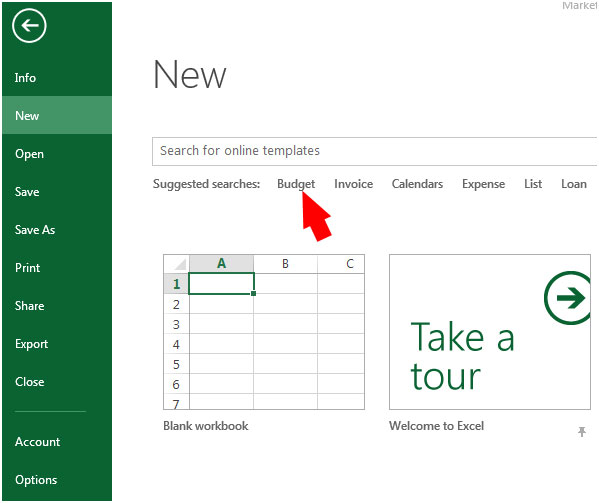
-
검색 마케팅 예산 계획.
-
하나의 템플릿을 선택하십시오.
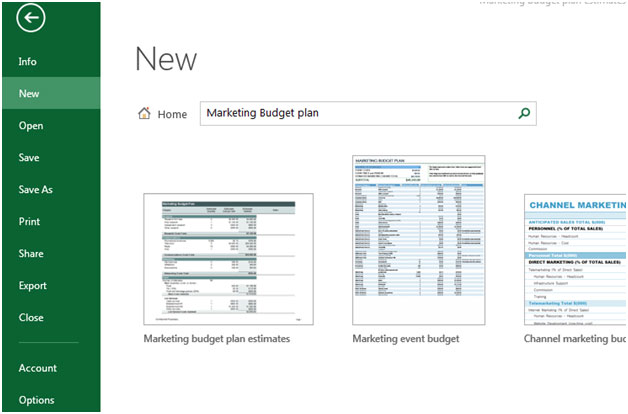
-
관리 예산 계획 엑셀 파일이 열립니다.
-
Excel 시트의 전체 페이지를 선택합니다.
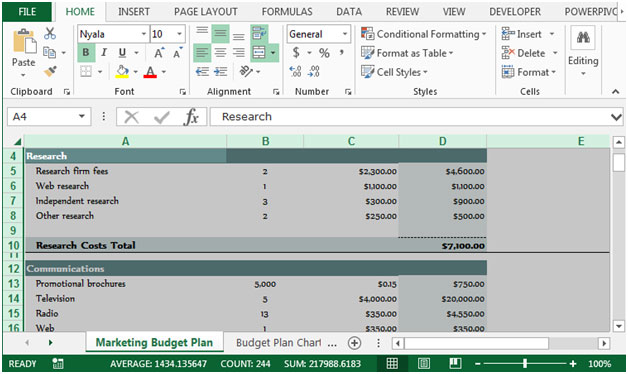
-
데이터 탭으로 이동하여 개요 그룹에서 자동 개요 그룹을 클릭합니다.
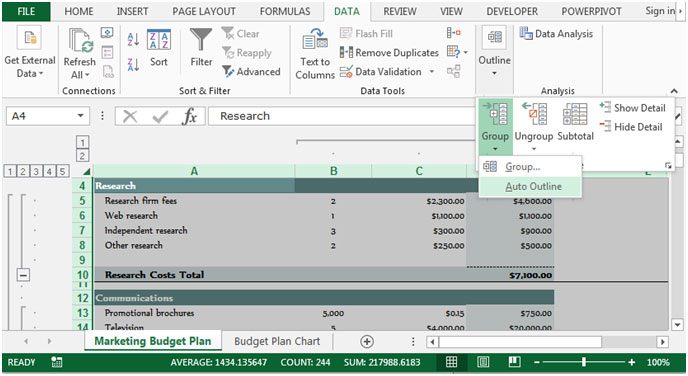
-
그룹이 행, 열 및 헤더별로 생성되는 것을 볼 수 있습니다.
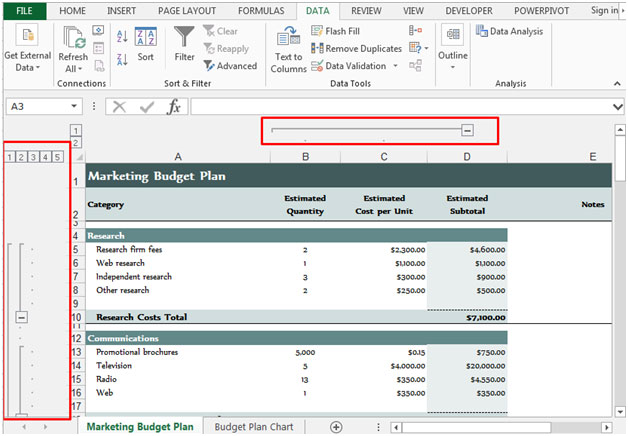
그룹을 만들려면 다음 단계를 따르십시오.-* 그룹을 만들 데이터 범위를 선택합니다.
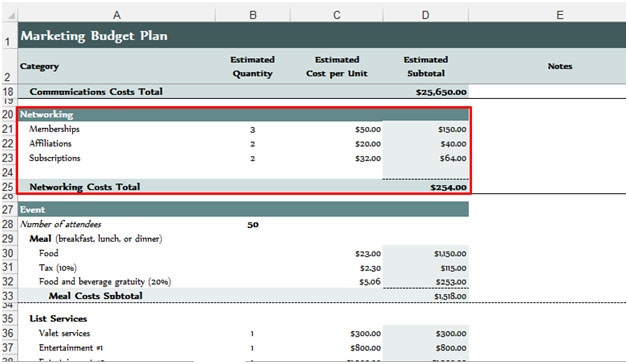
데이터 탭으로 이동하여 개요 그룹에서 그룹을 클릭합니다.
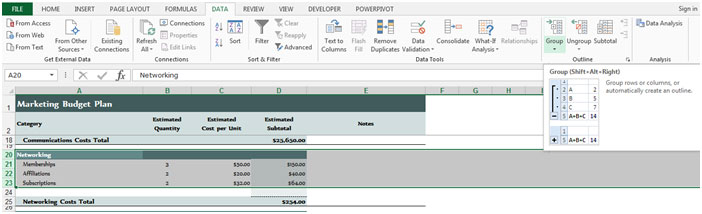
-
그룹이 삽입됩니다. 레벨을 클릭하면 선택한 데이터가 숨겨지고 데이터를 다시 표시하려면 2를 클릭합니다.
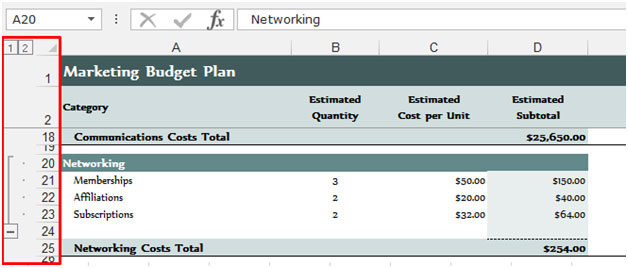
그룹과 개요를 숨기려면 Ctrl + 8 키를 누르거나 * 데이터 탭으로 이동하고 개요 그룹에서 그룹 해제를 클릭합니다.
-
드롭 다운 목록에서 명확한 개요를 선택합니다.
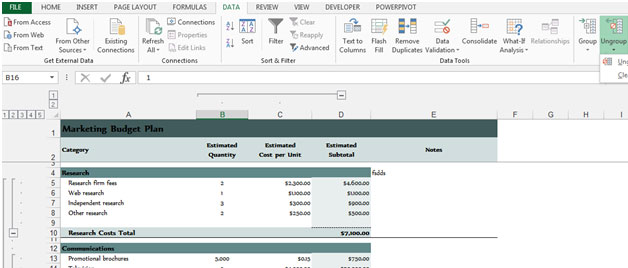
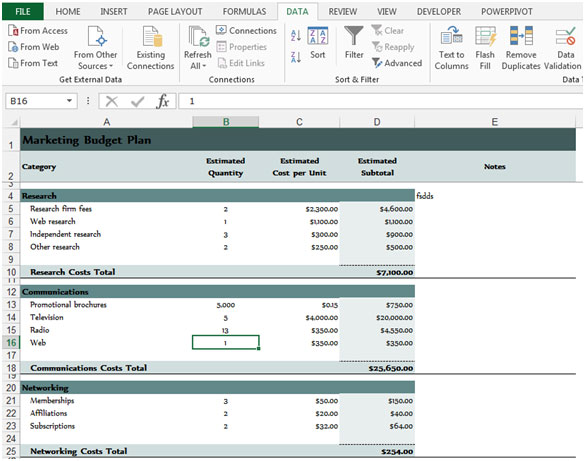
이것은 Microsoft Excel에서 그룹 및 개요 기호를 숨길 수있는 방법입니다.